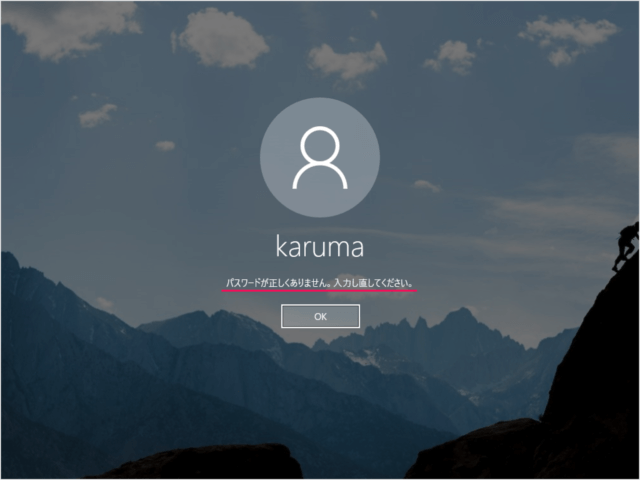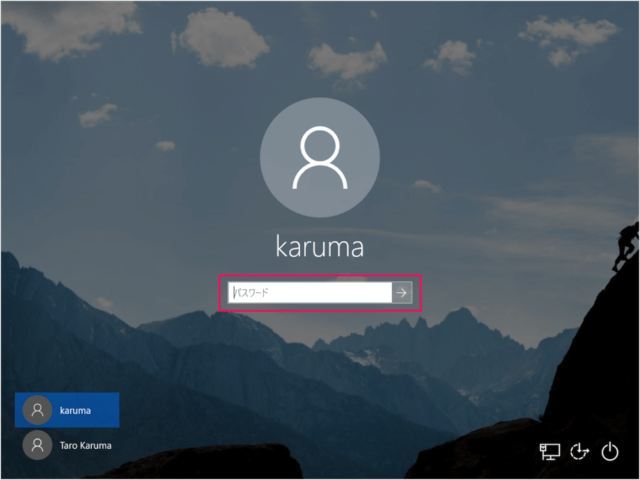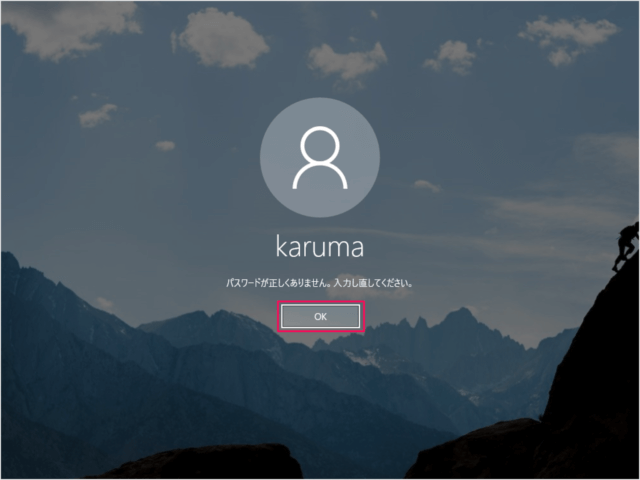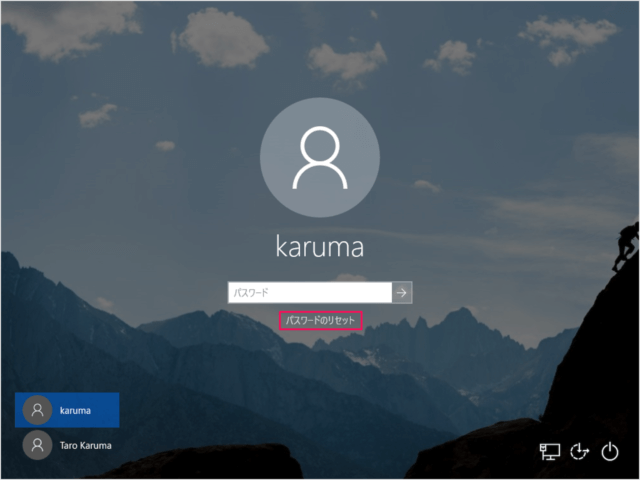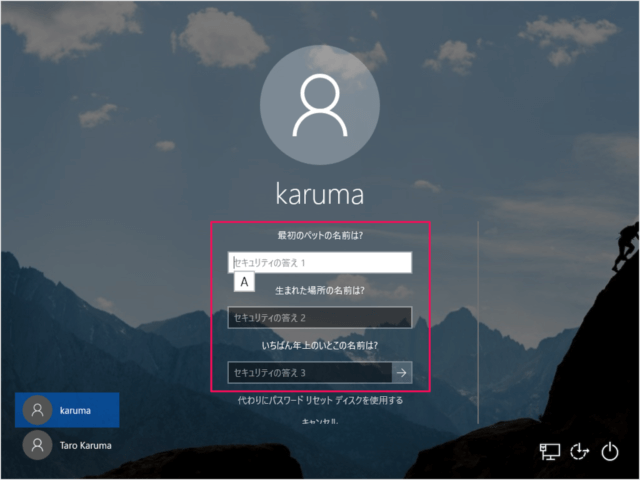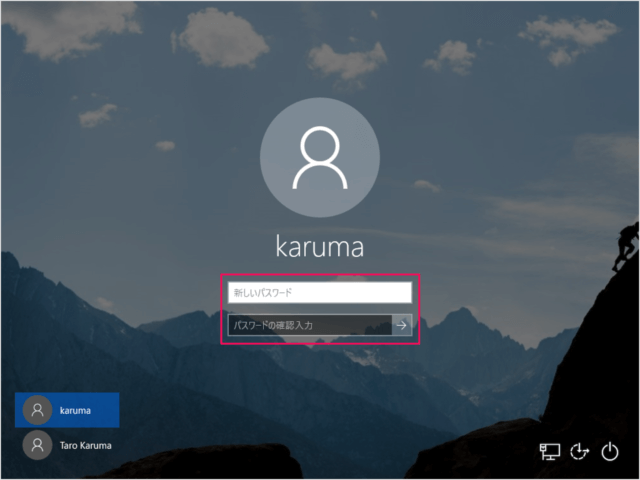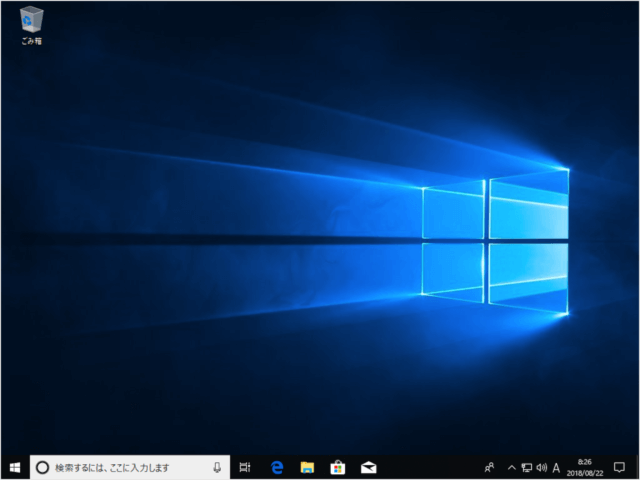ローカルアカウントのパスワードを忘れた…… そんな場合は新規ローカルアカウントの作成時に設定した「セキュリティの質問・答え」を使用し、パスワードをリセットしましょう。
Windows10 - ローカルアカウントのパスワードをリセット
それでは実際にパスワードをリセットしてみましょう。
ローカルアカウントの「パスワード」を間違えると……
パスワードが正しくありません。入力し直してください。 と表示されるので、「OK」をクリックしましょう。 「パスワードのリセット」をクリックします。 すると、このように新規ローカルアカウントの作成時に設定した「セキュリティの質問」が表示されるので、それらに対する「答え」を入力し、Enterキーを押しましょう。 すると、このように「新しいパスワード」を設定することができるので
新しいパスワード パスワードの確認入力
を入力し、Enterキーを押しましょう。 このようにデスクトップが表示されれば、パスワードのリセットは完了です。 こちらも合わせてご覧ください。
ローカルアカウントの作成 ローカルアカウントをMicrosoftアカウントに切り替え ローカルアカウントのパスワードを変更
Windows10 の使い方や設定はこちらをご覧ください。
Windows10 の使い方と設定